Trong thời gian qua, rất nhiều người dùng đã báo cáo rằng dữ liệu Google Drive của họ đã 'không cánh mà bay', mặc dù họ không có bất cứ thao tác gì từ nhiều tháng trước đó. Trong một thông báo mới đây, Google đã xác nhận lỗi và tìm phương án khắc phục cho người dùng. Hiện tại, nếu bạn đang trong tình huống lỗi nghiêm trọng này, có thể cập nhật phiên bản Drive mới nhất trên Windows và Mac để lấy lại dữ liệu đã mất.
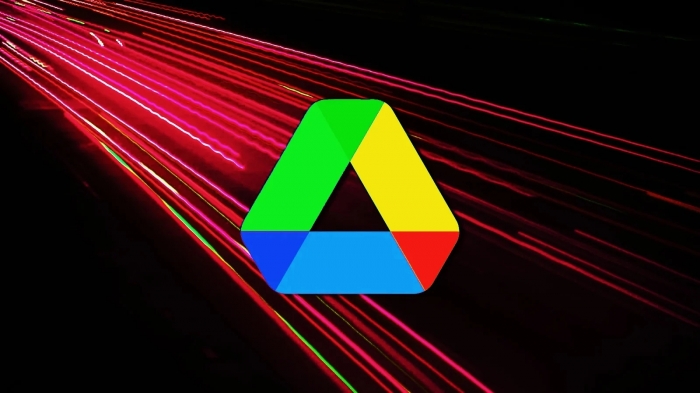
Google chia sẻ từng bước thực hiện lấy lại dữ liệu như sau
Bước 1: Cập nhật phần mềm Drive từ bản 85.0.13.0 trở lên.
Bước 2: Nhấn vào biểu tượng Drive > Nhấn và giữ phím Shift
Bước 3: Tiếp tục chọn Settings > chọn Recover from backups.
Khi hoàn tất thao tác, sẽ xuất hiện hai loại thông báo, một là không có bất kỳ bản sao lưu nào. Trong trường hợp có bản sao lưu, phần mềm sẽ tiếp tục hiển thị hai loại thông báo, bao gồm sao lưu hoàn tất và thông báo không đủ dung lượng ổ đĩa (lúc này người dùng cần giải phóng dung lượng để chạy lại công cụ sao lưu).
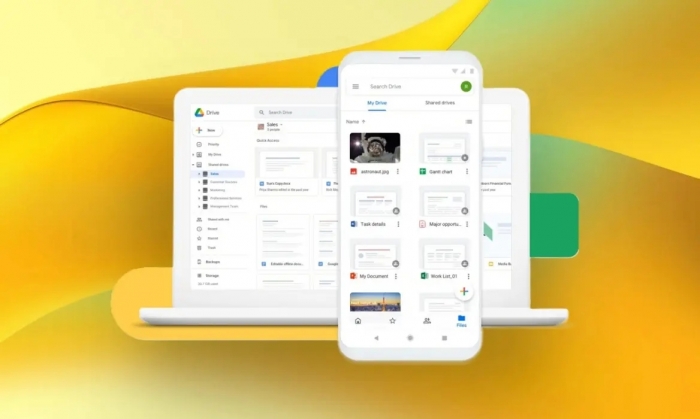
Khi ổ đĩa của bạn có nhiều dung lượng hơn, Google sẽ tạo ra cho bạn dòng lệnh để người dùng có thể xác định các đường dẫn khôi phục tập tin khác nhau. Dành cho trường hợp sao lưu thư mục Drive ở một máy tính khác hoặc khôi phục tập tin đến thư mục cụ thể. Sau khi quá trình khôi phục hoàn tất, người dùng sẽ thấy một thư mục Google Drive Recovery chứa có tập tin chưa được đồng bộ. Để biết thêm chi tiết, bạn đọc có thể truy cập đường dẫn tại đây.
Nếu bạn gặp bất kỳ vấn đề nào trong quá trình khôi phục dữ liệu, hãy gửi phản hồi thông qua ứng dụng Drive trên máy tính kèm theo hashtag #DFD84 và chọn mục nhật ký chẩn đoán. Chúc bạn đọc tìm được những dữ liệu đột nhiên bị mất tích nhé.
Người dùng bị mất file trên Google Drive, hãy kiểm tra dữ liệu của bạn ngay nhé!
Một số người dùng đã báo cáo trên diễn đàn hỗ trợ của Google rằng dữ liệu của họ đã 'không cánh mà bay'.
















